단순 사용자 정의 보고서 만들기
Trail Together와 함께 알아보기
이 단계를 전문가와 함께 진행하고 싶으신가요? Trail Together 시리즈의 일부인 이 비디오를 시청하세요.
(이 영상은 10분 14초부터 시작합니다. 단계 시작 부분으로 되돌려 다시 시청하려는 경우 참고하세요.)
설정 조정
첫 보고서를 만들기 전에 CEO 역할을 프로필과 연결해서 모든 보고서 데이터를 볼 수 있도록 해야 합니다.
-
톱니바퀴 아이콘
 을 클릭하고 Setup(설정)을 선택합니다.
을 클릭하고 Setup(설정)을 선택합니다.
- Quick Find(빠른 찾기)에서
Users(사용자)를 입력하고 Users(사용자)를 선택합니다.
- 이름 옆의 Edit(편집)을 클릭하고 Role(역할)을 CEO로 변경합니다.
-
Save(저장)를 클릭합니다.
그런 다음 모든 기존 기회의 Close Date(마감 날짜)를 편집합니다. 이 작업은 이 프로젝트에서 나중에 현재 회계 분기 보고서를 실행할 때 올바른 데이터가 표시되도록 하기 위해 수행합니다.
-
App Launcher(앱 시작 관리자)
 를 클릭하고 Sales(영업)를 선택합니다.
를 클릭하고 Sales(영업)를 선택합니다.
-
Opportunities(기회) 탭을 클릭합니다.
-
Recently Viewed(최근 조회 항목)를 클릭하고 All Opportunities(모든 기회) 목록 보기를 선택합니다.
- Opportunity Name(기회 이름) 왼쪽에 있는 확인란을 선택하여 모든 기회를 선택합니다.
 참고: 기회 옆에 확인란이 보이지 않으면 이 조직에서 기회 레코드 유형을 적용했기 때문일 수도 있습니다. 이 경우 다음 필터를 모든 기회 목록 보기에 적용합니다. 필터 메뉴에서 Add Filter(필터 추가) 클릭 > Field = Opportunity Record Type(필드 = 기회 레코드 유형), Operator = equals(연산자 = 같음), Value = 0(값 = 0) 옵션 선택 > Done(완료) 클릭 > Save(저장)를 클릭합니다.
참고: 기회 옆에 확인란이 보이지 않으면 이 조직에서 기회 레코드 유형을 적용했기 때문일 수도 있습니다. 이 경우 다음 필터를 모든 기회 목록 보기에 적용합니다. 필터 메뉴에서 Add Filter(필터 추가) 클릭 > Field = Opportunity Record Type(필드 = 기회 레코드 유형), Operator = equals(연산자 = 같음), Value = 0(값 = 0) 옵션 선택 > Done(완료) 클릭 > Save(저장)를 클릭합니다.
- 모든 기회가 선택된 상태에서 기회 중 하나의 Close Date(마감 날짜)를 롤오버하고 연필 아이콘을 클릭합니다.
- 오늘 날짜를 입력합니다.
-
확인란을 선택하여 31개의 선택된 항목을 업데이트합니다.
-
Apply(적용)를 클릭합니다.
참고: 이제 모든 기회의 Close Date(마감 날짜)는 오늘 날짜로 설정되어야 합니다.
- 화면 하단에서 Save(저장)를 클릭합니다.
요약 보고서 만들기
새 기회 보고서를 만들 시간입니다.
-
Reports(보고서)를 클릭합니다.
-
New Report(새 보고서)를 클릭합니다.
- 왼쪽의 Recently Used(최근 사용됨)에서 All(모두)을 클릭합니다.
- Search Report Types(보고서 유형 검색)에서
Opportunities(기회)를 입력하고 Opportunities(기회)를 선택합니다.
-
Start Report(보고서 시작)를 클릭합니다.

다음에는 보고서 시각적 편집기인 Lightning 보고서 빌더를 사용합니다. 이 보고서 빌더 화면에서는 보고서 필드 및 필터를 사용하여 작업할 수 있고, 보고서의 일부 데이터만 있는 미리보기를 표시합니다.
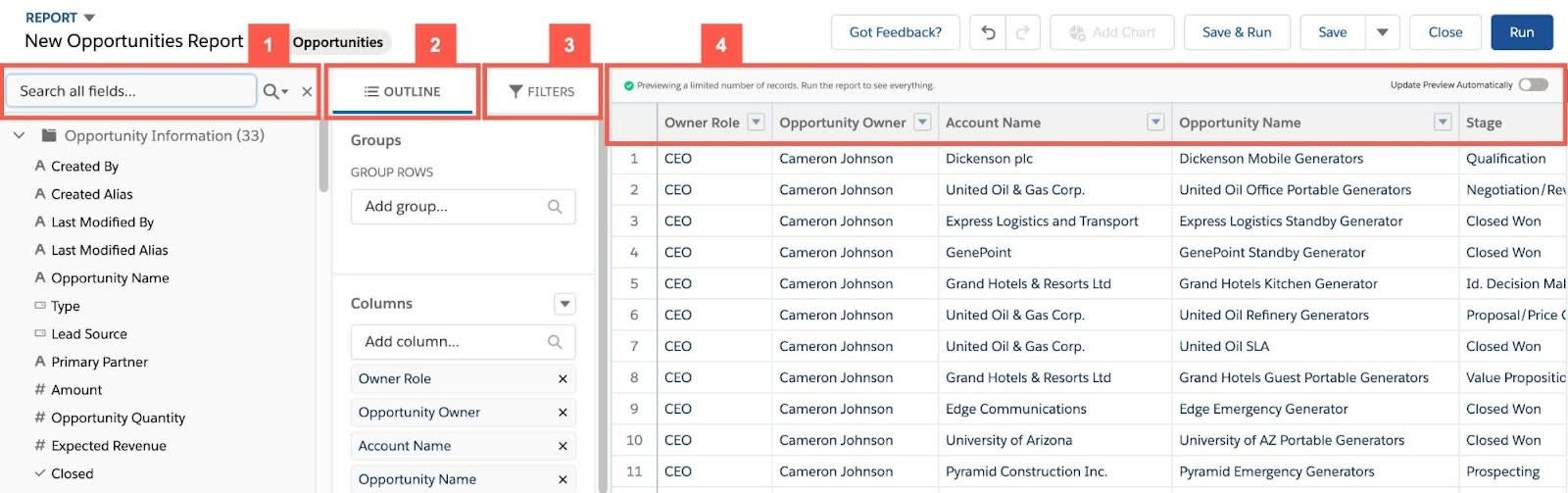
-
Fields(필드) 창(1)에는 선택된 보고서 유형의 필드가 폴더별로 정리되어 표시됩니다. Quick Find(빠른 찾기) 상자와 필드 유형 필터를 사용하여 원하는 필드를 찾은 후 Outline(개요) 창 안으로 드래그하거나 두 번 클릭하여 보고서에 추가합니다.
-
Outline(개요) 창(2)에서는 간단한 드래그 앤 드롭 기능을 사용해 열을 쉽게 추가하고 제거하고 정렬할 수 있습니다. Bucket(버킷) 열과 Summary Formula(요약 수식) 열도 Outline(개요) 창에 추가할 수 있습니다.
-
Filters(필터) 창(3)에서는 보기, 시간대 및 사용자 정의 필터를 설정하여 보고서에 표시되는 데이터를 제한할 수 있습니다.
-
Preview(미리보기)(4)는 보고서를 쉽게 사용자 정의할 수 있는 동적 미리보기를 제공합니다. 이를 통해 열, 요약 필드, 수식, 그룹 및 블록을 추가하고 순서를 바꾸고 제거할 수 있습니다. 미리보기에는 제한되는 적은 수의 레코드만 표시됩니다. 모든 결과를 확인하려면 보고서를 실행하세요.
표준 필터를 사용하여 보고서 범위를 설정합니다.
- 보고서 빌더 오른쪽 상단에서 Update Preview Automatically(미리보기 자동 업데이트)를 사용하도록 설정합니다.
- Preview(미리보기) 창에서 Opportunity Owner(기회 소유자) 열 제목 옆의 화살표를 클릭한 후 Group Rows by This Field(이 필드를 기준으로 행 그룹화)를 선택합니다.
-
Filters(필터) 창을 클릭합니다.
- Close Date(마감 날짜)가 Current FQ(현재 회계 분기)로 설정되어 있는지 확인합니다.
-
Opportunity Status(기회 상태)를 클릭하고 Open(미결)을 선택한 후 Apply(적용)를 클릭합니다.
보고서 열을 필요에 따라 변경합니다.
-
Outline(개요) 창을 클릭합니다.
- 열을 삭제하려면 다음 열 헤더 옆에 있는 X를 클릭합니다.
- Owner Role(소유자 역할)
- Fiscal Period(회계 기간)
- Expected Revenue(예상 매출액)
- Age(경과일)
- Created Date(만든 일자)
- Next Step(다음 단계)
- Lead Source(리드 소스)
- Type(유형)
요약 필드를 추가합니다.
-
Amount(금액) 열 제목 옆의 화살표
 를 클릭합니다.
를 클릭합니다.
-
Summarize(요약)를 선택합니다.
-
Sum(합계)을 클릭합니다.
보고서를 Opportunities by Rep(영업 담당자별 기회)이라는 이름으로 Global Sales Reports(세계 영업 보고서) 폴더에 저장합니다.
-
Save & Run(저장 후 실행)을 클릭한 후 Save Report(보고서 저장) 세부 정보를 다음과 같이 모두 입력합니다.
- Report Name(보고서 이름):
Opportunities by Rep(영업 담당자별 기회) - Report Unique Name(보고서 고유 이름) 텍스트 상자를 클릭하여 고유 이름을 자동 입력합니다. 이 보고서의 고유 이름은 확인하지 않으니 걱정 마세요.
- Report Description(보고서 설명):
What opportunities do reps have in the pipeline?(영업 담당자의 파이프라인에는 어떤 기회가 있나요?)
-
Select Folder(폴더 선택)를 클릭하고 Global Sales Reports(세계 영업 보고서)를 선택하고 Select Folder(폴더 선택)를 클릭합니다.
-
Save(저장)를 클릭합니다.
